有时候我们在使用电脑的时候,想查看ip地址,如何查询自己电脑上面的IP地址信息呢,本文小编详细的介绍了怎么查IP地址的步骤教程,一起来看看吧。
工具/原料。
系统版本:Windows 7
品牌型号:拯救者 R9000P
方法/步骤:
方法一:通过命令查看ip地址方法
1、在我们的电脑上按win+R键打开运行,输入"cmd',如下图所示。
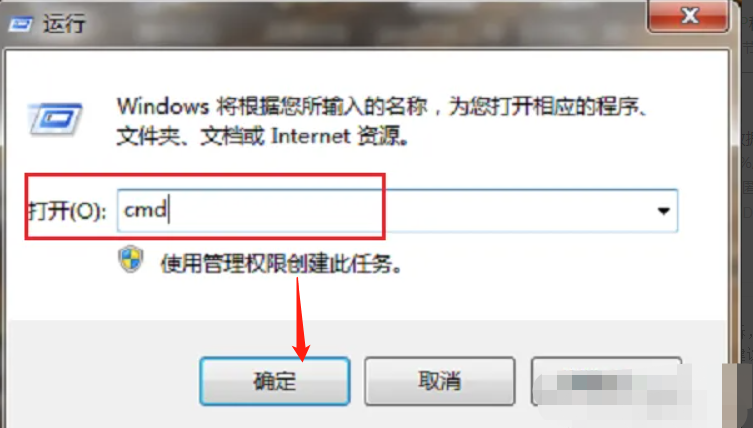
2、点击确定进去命令提示符界面之后,输入“ipconfig”,如下图所示。
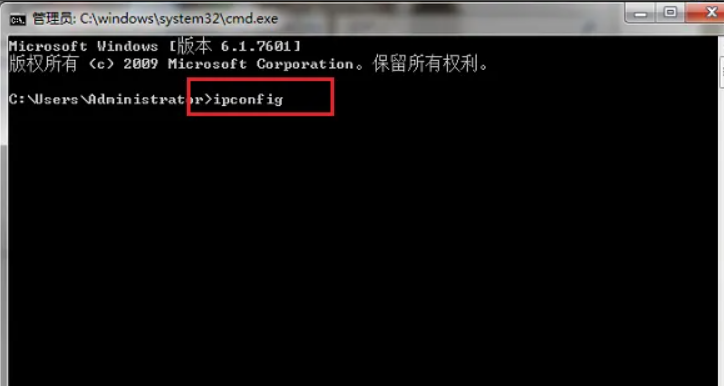
3、按回车键之后,可以看到电脑的ip地址,这里需要注意的是,如果电脑没有连接网络是没有ip地址的,会全部显示媒体断开,如下图所示。
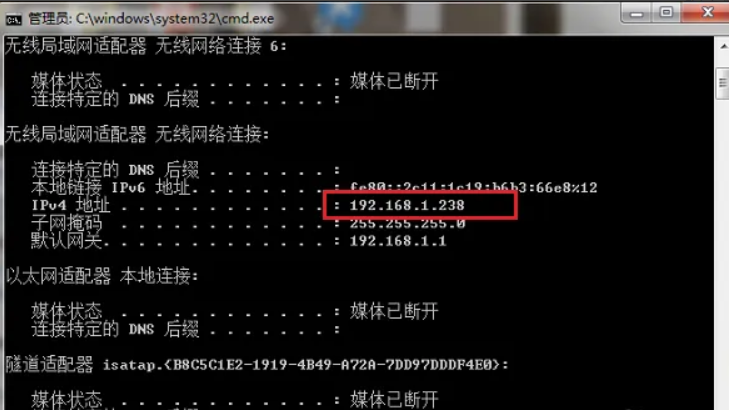
方法二:查询自己电脑的ip地址方法
1、对于windows系统,可以找到“网络”右击“属性”。
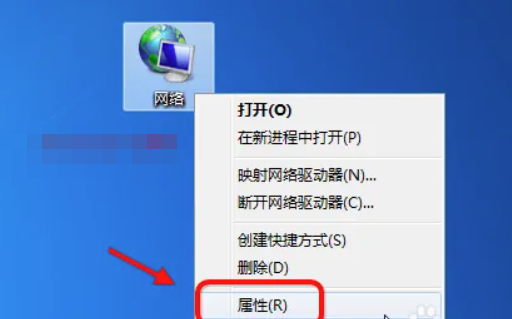
2、接着进入“网络共享中心”,点击需要查看的 “本地连接”状态查看。
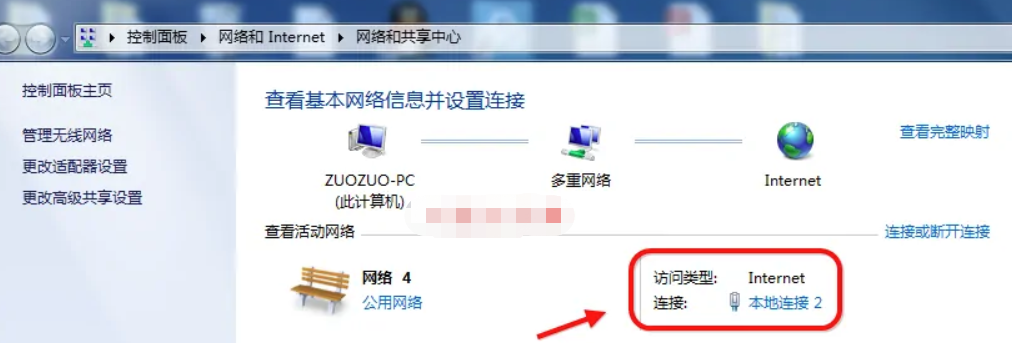
3、如图,点击"本地连接"属性,选择"状态"选项卡。可以查看电脑的IP地址。
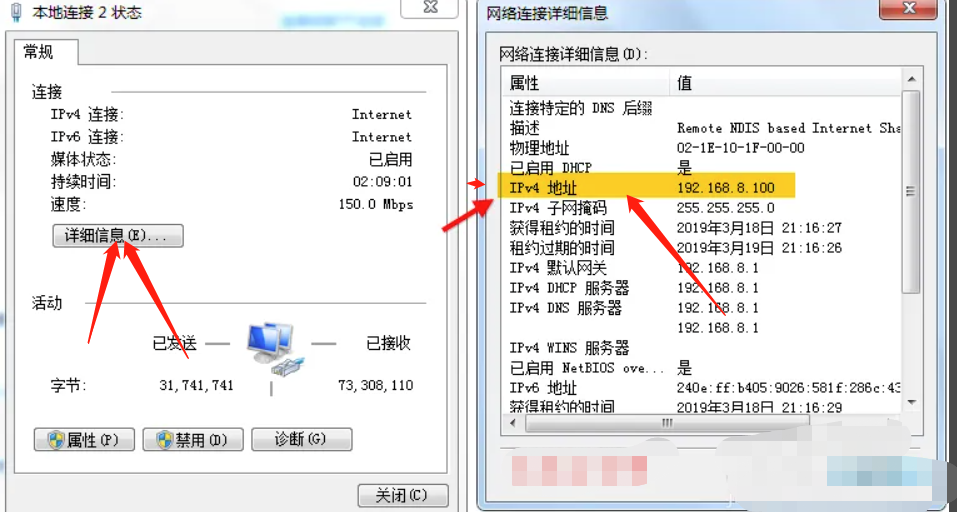
总结:以上便是查询IP地址的方法步骤,有遇到类似问题不懂操作的网友可操作教程实现。
相关阅读
热门教程
最新教程